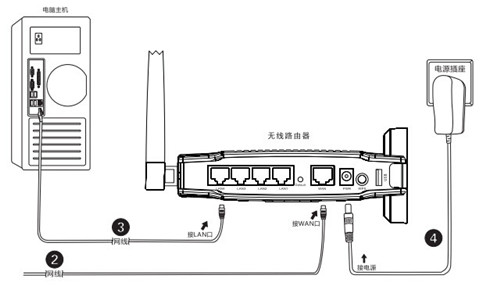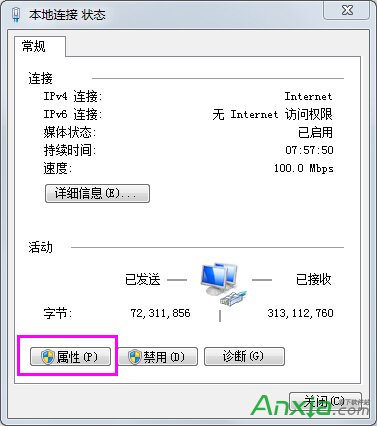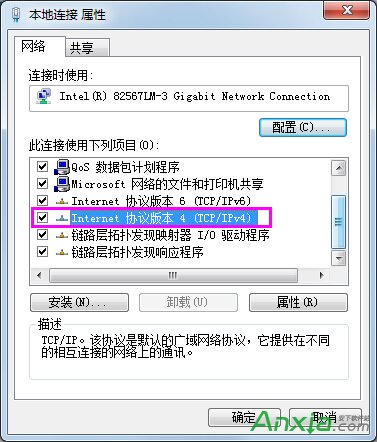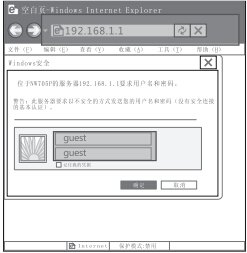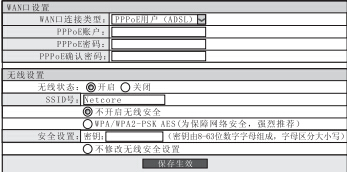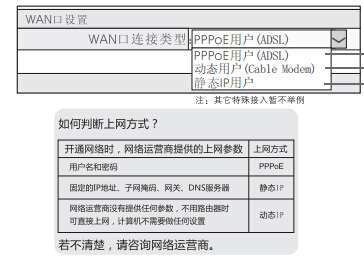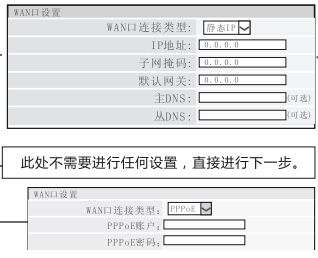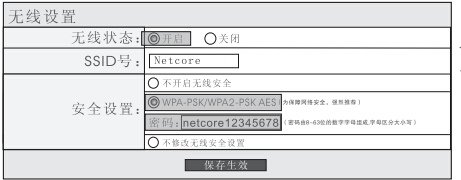推薦系統(tǒng)下載分類: 最新Windows10系統(tǒng)下載 最新Windows7系統(tǒng)下載 xp系統(tǒng)下載 電腦公司W(wǎng)indows7 64位裝機萬能版下載
磊科無線路由器設(shè)置 磊科無線路由器如何設(shè)置
發(fā)布時間:2025-04-06 文章來源:xp下載站 瀏覽:
| 無線路由器可以實現(xiàn)寬帶共享功能,為局域網(wǎng)內(nèi)的電腦、手機、筆記本等終端提供有線、無線接入網(wǎng)絡(luò)。本文指導(dǎo)如何快速設(shè)置路由器連接寬帶上網(wǎng)。 除了tp-link、騰達、水星等比較多人使用的無線路由器,今天小編給你介紹這款磊科無線路由器。磊科是專業(yè)的數(shù)據(jù)通訊網(wǎng)絡(luò)設(shè)備及解決方案供應(yīng)商,以優(yōu)秀的技術(shù)、卓越的品質(zhì)和完善的服務(wù)提供客戶化的網(wǎng)絡(luò)產(chǎn)品和解決方案。今天,我們先來看看磊科無線路由器設(shè)置教程。 磊科無線路由器設(shè)置 磊科無線路由器怎么設(shè)置第一、做好硬件連接,如圖所示:
第二、做好電腦設(shè)置(以 win7 為例) 1、點擊開始-控制面板-網(wǎng)絡(luò)和Internet-網(wǎng)絡(luò)和共享中心-更改適配器設(shè)置-本地連接 或者在電腦右下方直接,右鍵打開網(wǎng)絡(luò)和共享中心:
2、右鍵單擊“本地連接”,選擇“屬性”
3、雙擊“Internet協(xié)議 4 (TCP/IP)”
4、選擇自動獲取IP地址,
第三、設(shè)置磊科無線路由器 1、在瀏覽器上輸入192.168.1.1,輸入用戶名和密碼,默認(rèn)均為guest
2、輸入路由器設(shè)置界面-快速配置
3、在頁面上部選擇上網(wǎng)方式
4、在頁面中部設(shè)置上網(wǎng)參數(shù)
5、頁面底部更改無線配置,并點擊“保存生效”
成功保存設(shè)置完成,這時候可以嘗試上網(wǎng)。 本文可以幫助您基本地設(shè)置和管理您的路由器。 |
本文章關(guān)鍵詞: 磊科無線路由器
當(dāng)前原文鏈接:http://www.91mp3.cn/soft/soft-69229.html
相關(guān)文章
Windows系統(tǒng)教程欄目
本類教程排行
系統(tǒng)熱門教程
本熱門系統(tǒng)總排行